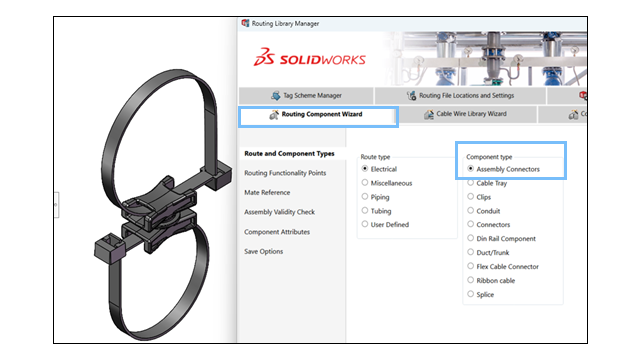
El asistente para componentes de recorrido admite tanto ensamblajes de abrazadera como piezas de abrazadera, lo que le permite definir y configurar ensamblajes como componentes de recorrido. Los requisitos básicos para ambos tipos son los mismos y los pasos para crearlos en Routing Library Manager siguen el mismo proceso.
Ventajas: Esta actualización proporciona una mayor flexibilidad a la hora de diseñar e integrar abrazaderas complejas en flujos de trabajo de recorrido.
Las mejoras en el Routing Library Manager son:
- Ensamblajes de abrazadera: Los usuarios pueden seleccionar y configurar un archivo de ensamblaje (.SLDASM) como una abrazadera de recorrido.
- Puntos de recorrido: Los usuarios pueden definir puntos de recorrido para alinear alambres, cables o mangueras.
- Integración perfecta: Los ensamblajes de abrazadera funcionan con los flujos de trabajo de recorrido existentes y se almacenan en la Biblioteca de sistema de recorrido.
Siga estos pasos para definir un ensamblaje de abrazadera en el Routing Library Manager:
- Seleccione el ensamblaje de abrazadera.
- Abra Routing Library Manager y vaya al asistente para componentes de recorrido.
- Elija el Tipo de recorrido y el Tipo de componente y, a continuación, haga clic en Siguiente.
- Agregue puntos de recorrido (PuntosRE) al ensamblaje de abrazadera para definir la alineación de alambres, cables o mangueras.
Nota: Los puntos de conexión (PuntosC) están desactivados. No son necesarios para las abrazaderas.
- Agregue la geometría de recorrido.
- Defina el Eje de abrazadera para especificar la dirección de recorrido.
- Si el ensamblaje de abrazadera requiere una colocación giratoria, añada el Eje de rotación.
- Agregue Referencias de relación de posición para definir la alineación adecuada del ensamblaje de abrazadera.
- Valide el ensamblaje de abrazadera y confirme que cumple los requisitos de recorrido.
- Configure la Tabla de diseño.
- Si el ensamblaje de abrazadera tiene varias configuraciones, abra la tabla de diseño existente para realizar ajustes.
- Si no existe, cree una nueva tabla de diseño.
- Valide las entradas estándar y personalizadas de la tabla mediante una hoja de cálculo de Excel incrustada.
- Verifique los Atributos de componente. Modifique los atributos de los componentes según sea necesario.
- Guarde el ensamblaje de abrazadera.
- Guarde el ensamblaje de abrazadera configurado en la Biblioteca de sistema de recorrido.
- Especifique una ubicación de carpeta de biblioteca y un nombre de archivo.
- Guarde el componente como un archivo .XML.